Windows 10 har en høyoppløselig skjerm som kan forårsake ' Problem med uskarpt skrift '. Skjermen kan ha uskarp tekst på grunn av feil skaleringsinnstillinger eller at ClearType er deaktivert. Selv om du fortsatt kan lese alt på skjermen, blir Windows-brukeren noen ganger frustrert. Dette problemet kan imidlertid løses gjennom innstillingspanelet og også kontrollpanelet.
Denne bloggen vil tilby flere rettelser for 'Uskarp skriftproblem' i Windows 10.
Hvordan fikse / løse Windows 10 'uskarpt skriftproblem'?
For å fikse problemet med uskarpe skrifttyper i Windows 10, prøv følgende rettelser:
Metode 1: Endre skaleringsinnstillingene
Skalering er referert til størrelsen på innholdet på skjermen målt i piksler. Denne funksjonen kan brukes ved å forbedre skriftlesbarheten til systemet ditt.
For å manuelt endre skaleringsinnstillingene ved å følge de detaljerte trinn-for-trinn-instruksjonene nedenfor.
Trinn 1: Åpne Innstillinger
Trykk ' Windows+I '-knappen for å åpne ' Innstillinger ' app:
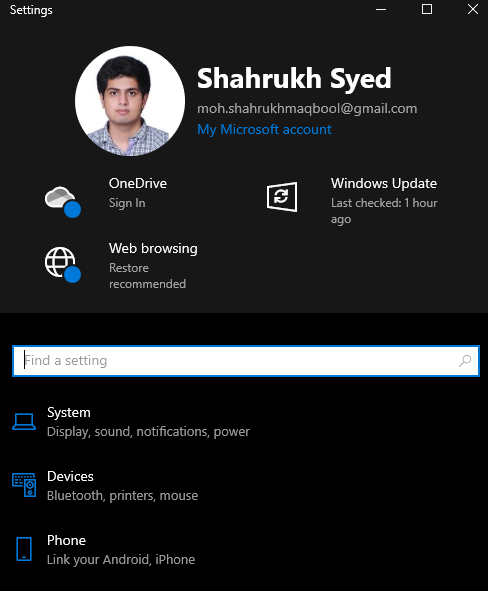
Trinn 2: Åpne 'System' -kategorien
Velg ' System ' kategori:
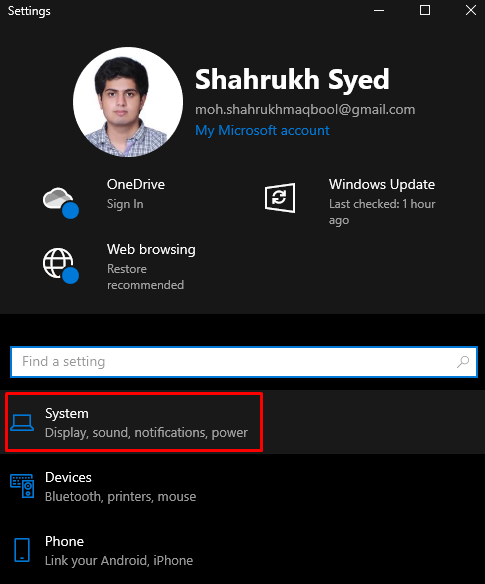
Trinn 3: Velg 'Vis'
Velg ' Vise ' fra venstre sidepanel:
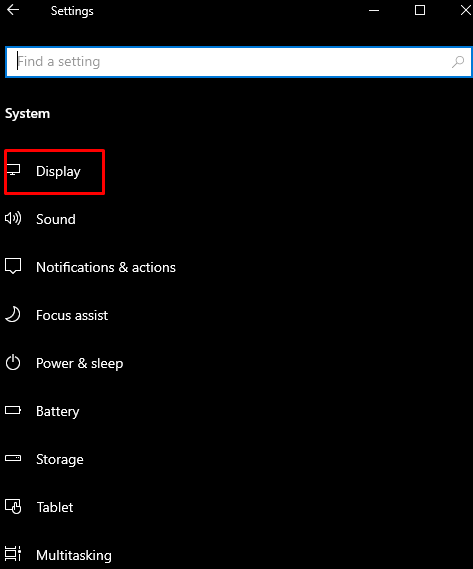
Trinn 4: Åpne 'Avanserte skaleringsinnstillinger'
Klikk på ' Avanserte skaleringsinnstillinger ' som vist nedenfor:

Trinn 5: Angi skaleringsstørrelsen
Under ' Egendefinert skalering ”-delen, skriv inn den egendefinerte skaleringsstørrelsen:
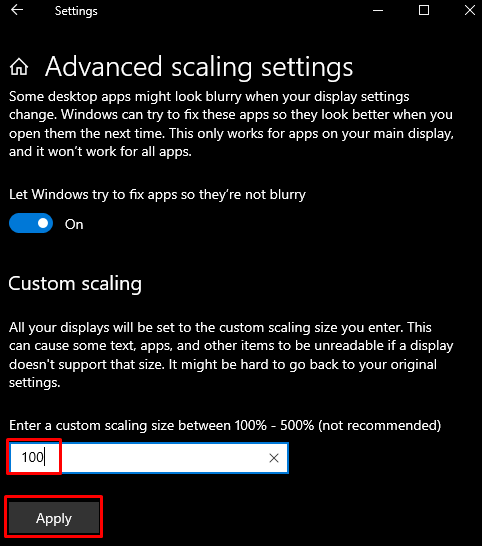
Metode 2: Endre skalering gjennom innstillingspanelet
Endre gjennom innstillingspanelet ved å åpne ' Innstillinger '-appen og naviger til ' Avanserte skaleringsinnstillinger ' som tidligere diskutert. Slå nå på den nedenfor uthevede veksleknappen:
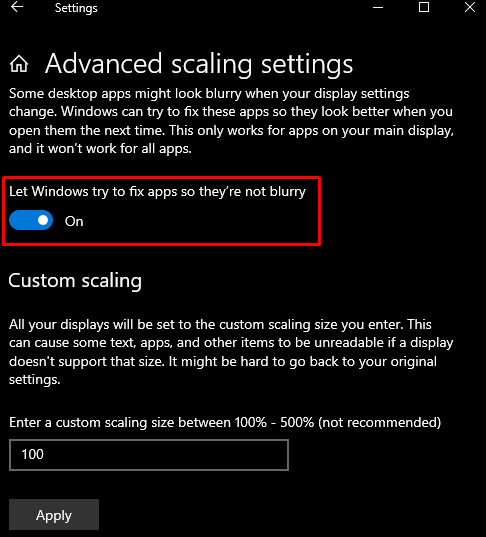
Metode 3: Bruk kontrollpanelet
Du kan justere systeminnstillingene for best utseende ved hjelp av kontrollpanelet.
Trinn 1: Åpne Systemegenskaper
Skriv inn ' sysdm.cpl ' i Kjør-boksen og trykk enter for å åpne Systemegenskaper:
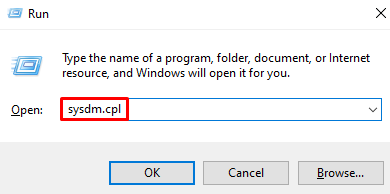
Trinn 2: Gå til fanen 'Avansert'.
I vinduet nedenfor, omdiriger du til den uthevede fanen:
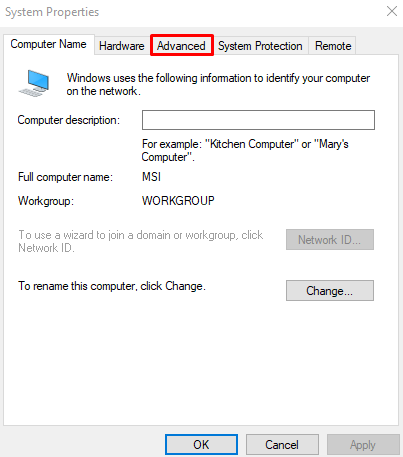
Trinn 3: Åpne Innstillinger
Under ' Opptreden '-delen i kategorien nedenfor, trykk på ' Innstillinger ”-knapp:
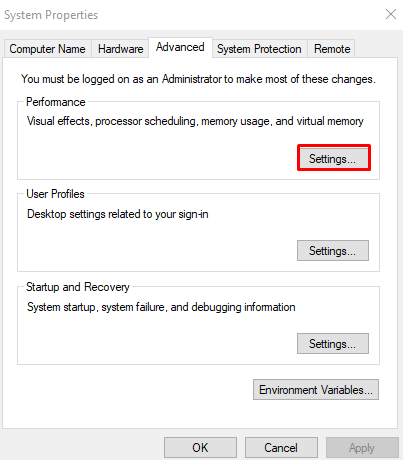
Trinn 4: Juster for det beste utseendet
Klikk på ' Juster for best utseende ' radioknapp:
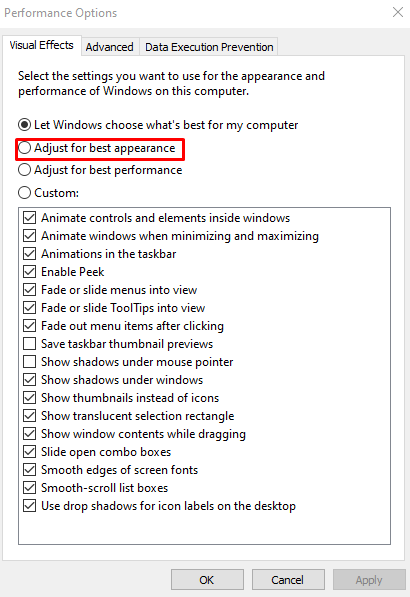
Metode 4: Bruk ClearType
ClearType ble designet av Microsoft for å forbedre kvaliteten på teksten på skjermene våre. Du kan bruke ClearType ved å følge de gitte instruksjonene.
Trinn 1: Åpne ' Juster ClearType-tekst ”
Åpne opp ' Juster ClearType-tekst '-appen ved å bruke oppstartsmenyen:
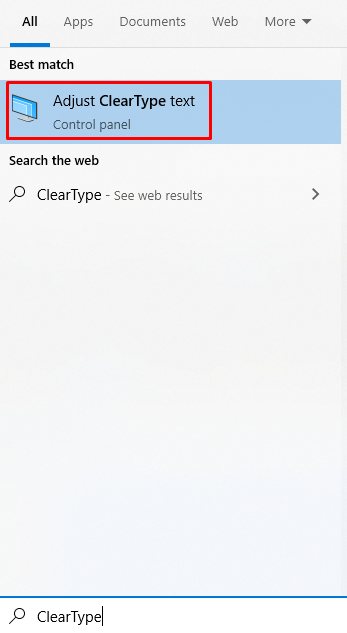
Trinn 2: Slå på ClearType
Merk av ' Slå på ClearType ' avmerkingsboks:
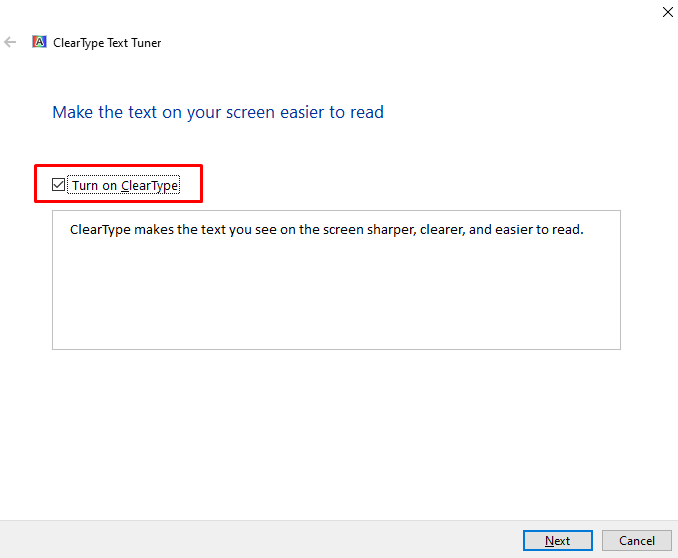
Trinn 3: Avslutning
Følg instruksjonene på skjermen til prosessen er fullført:
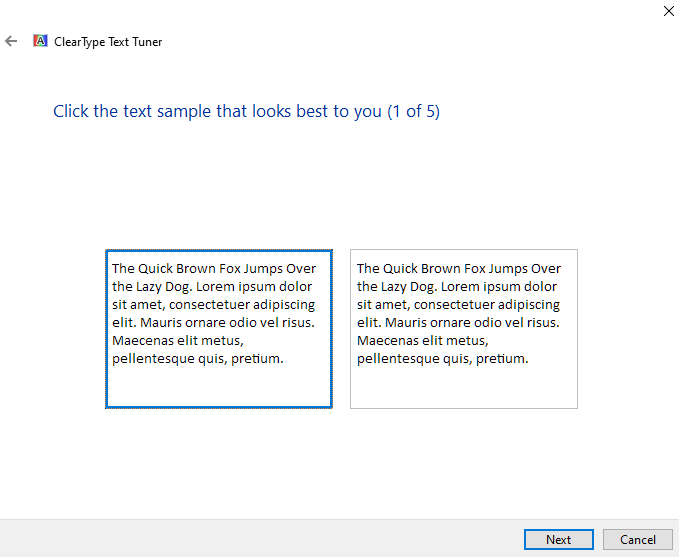
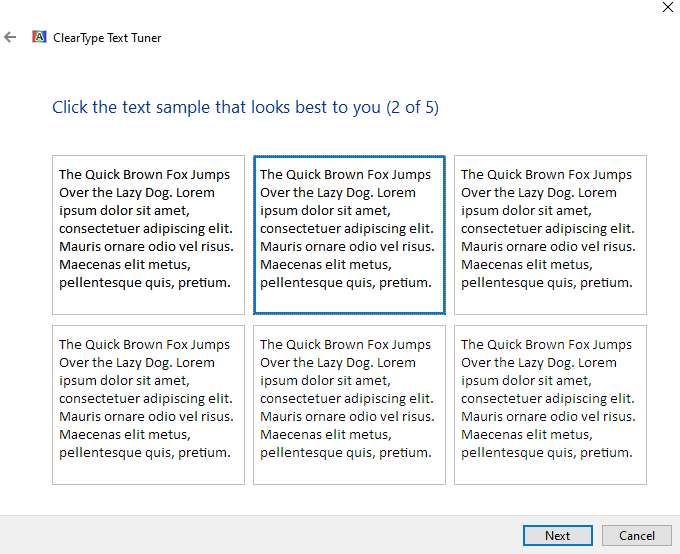
Til slutt, start systemet på nytt og nyt den forbedrede lesbarheten til teksten.
Konklusjon
« Problem med uskarpt skrift ' i Windows 10 kan fikses ved å følge forskjellige metoder. Disse metodene inkluderer å endre skaleringsinnstillingene, endre innstillingspanelet, bruke kontrollpanelet eller bruke ClearType. Denne bloggen tilbød flere løsninger for å fikse det nevnte problemet med uskarpe skrifttyper i Windows.